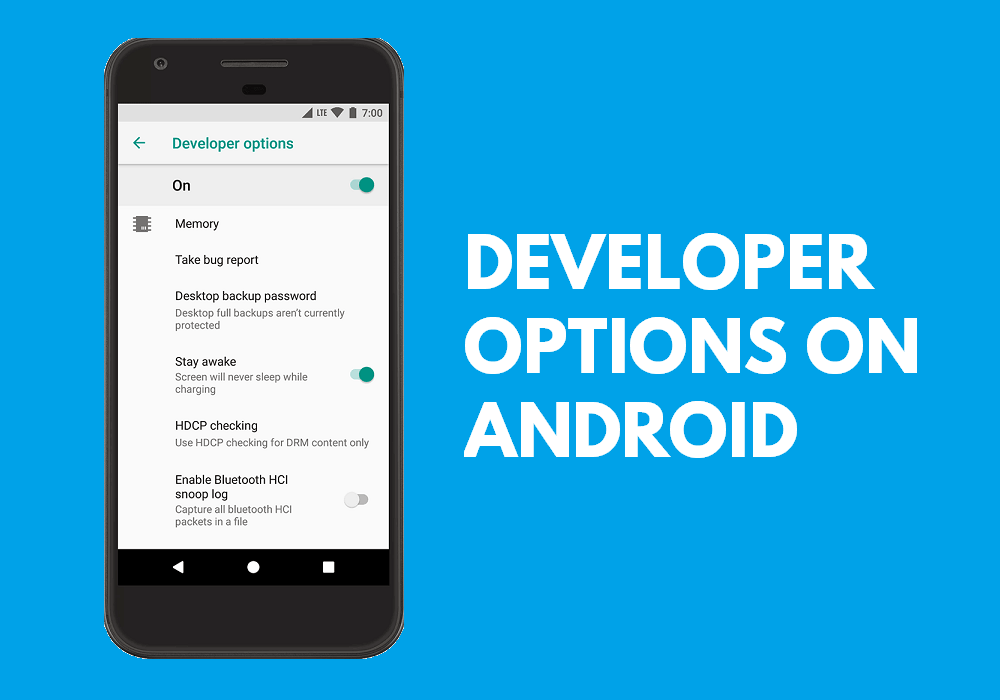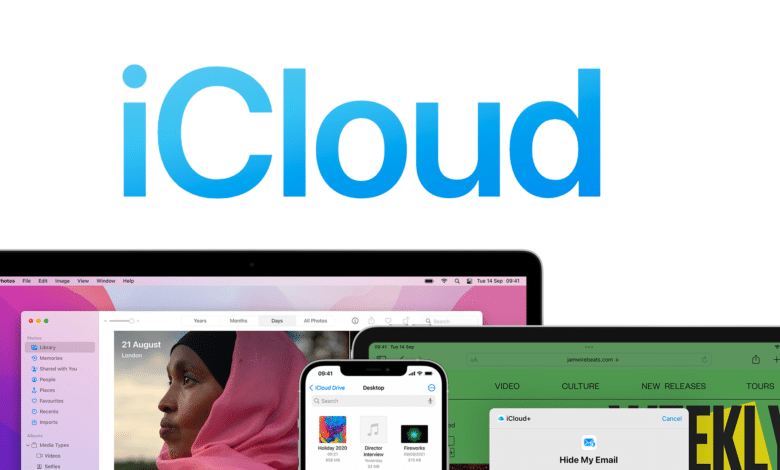
Det er ingen offisiell iCloud-app for Android, men det betyr ikke at du ikke har tilgang til filene og bildene dine fra Android-enheten din. Jada, det vil ikke være så enkelt som å få tilgang til dem fra et Apple-produkt, men det kan oppstå en situasjon der du må våge deg utenfor den inngjerdede hagen og få tilgang til dataene dine fra en Android-telefon eller et nettbrett. Slik gjør du det.
Få tilgang til dataene dine via iCloud-nettstedet
Å få tilgang til dine personlige iCloud-data fra en Android-enhet er like enkelt som å åpne iCloud-nettstedet i nettleseren din.
- Ogicloud.comi nettleseren din.
- Logg innmed Apple ID og passord.
- Du vil bli bedt om ensekssifret kodefor tofaktorautentisering.
- Sjekk din iPhone, MacBook eller iPad for å se om du blir bedt om å bekrefte påloggingen din. VelgeTillateog skriv deretter inn den sekssifrede koden på Android-enheten din.
- Hvis Android-enheten du bruker er en du planlegger å bruke til dette formålet igjen, velgTillitså du slipper å skrive inn bekreftelseskoden neste gang. Ikke gjør dette på en enhet du ikke eier.
- Du vil nå bli tatt til iCloud-kontoen din.
Men som Apple nevnerpå denne støttesiden, er det noen forbehold for å få tilgang til iCloud-dataene dine fra ikke-Apple-enheter.
iCloud-funksjoner tilgjengelig på Android-enheter
iCloud fungerer best når du er på en iPad eller Mac. Der kan du få tilgang til alle dataene dine, inkludert bilder, notater, e-post, kontakter og iWork-dokumenter fra Pages, Numbers og Keynote. Men hvis du bruker iCloud over nettet på Android, har du bare tilgang til følgende ting:
- Bilder
- iCloud Drive
- Notater
- Post
- Påminnelser
- finn iphonen min
Så du kan enkelt få tilgang til viktige dokumenter som er lagret på iCloud-stasjonen, bla gjennom kamerarullen i bilder, og til og med finne en tapt iPhone med Find My-appen. Notene er kjent for å være litt vaklende i praksis, men de er i hvert fall der også.
Dessverre kan du ikke få tilgang til kalenderen, kontakter og arbeidsdokumenter på denne måten, i hvert fall ikke offisielt.
Hvis du bytter fra iPhone til Android, må du bringe kontaktene du hadde lagret på iPhone til Android-enheten din. Men dessverre vil det ikke hjelpe å få tilgang til iCloud.com fra mobilnettleseren. Det er noen få apper på Google Playstore som lar deg utføre denne oppgaven, men det er mye mer pålitelig å ta den lange veien hit og bruke en datamaskin.
- Åpneicloud.comi en nettleserfane på din PC eller Mac.
- VelgeKontakter.
- Velgekontaktene du vil kopiere ved å holde nede Shift-tasten og utheve dem.
- Klikk påtannhjulikoni nedre venstre hjørne og velgEksporter vCardog den vil bli lagret på datamaskinen din.
- Overfør denne filen til Android-enheten din, enten med en USB-kabel, via Bluetooth eller via en skylagringstjeneste som Google Drive.
- ÅpneKontakter-appenpå Android-enheten din.
- Gå til applikasjonenInnstillingerog velgSaken.
- Velg å importere kontakter fra .vcf-filen.
- Velg vCard-filen du overførte til lagringen din, og den vil importere kontaktene du kopierte fra iCloud.
Å få tilgang til iCloud-dataene dine på Android er ikke den beste opplevelsen, men det er i det minste mulig å få tilgang til noen av tingene dine via iCloud-nettstedet. Forhåpentligvis hjelper dette deg med å få det du trenger.
Google har nettopp fjernet et produkt som har eksistert i mer enn 20 år
Google-verktøylinjen for Internet Explorer eksisterer ikke lenger
Les neste

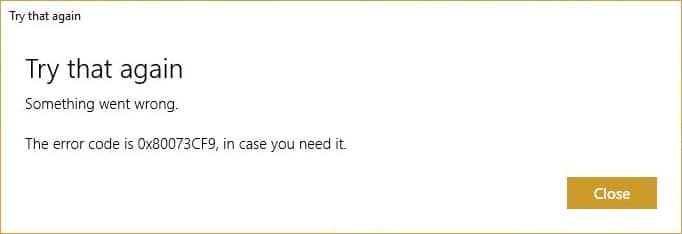


![Credential Manager Error 0x80070057 Parameteren er feil [FIKSET]](https://whileint.com/tech/pablo/wp-content/uploads/2022/01/1642626844_Credential-Manager-Error-0x80070057-El-parametro-es-incorrecto-FIXED.png)